- Vidensbase
- Automatisering
- Arbejdsgange
- Føj data til Airtable med workflows
Bemærk:Oversættelsen af denne artikel er kun til rådighed for nemheds skyld. Oversættelsen oprettes automatisk via en oversættelsessoftware og er muligvis ikke blevet korrekturlæst. Den engelske version af denne artikel bør således anses for at være den gældende version, der indeholder de seneste oplysninger. Du kan få adgang til den her.
Føj data til Airtable med workflows
Sidst opdateret: 4 november 2025
Gælder for:
-
Marketing Hub Professional, Enterprise
-
Salg Hub Professional, Enterprise
-
Service Hub Professional, Enterprise
-
Data Hub Professional, Enterprise
-
Smart CRM Professional, Enterprise
-
Commerce Hub Professional, Enterprise
Brug workflow-handlingen Tilføj data til Airtable til at automatisere afsendelsen af dine HubSpot-data til Airtable. Med denne workflow-handling kan du oprette nye rækker af data i en ny eller eksisterende Airtable-database.
Før du kan tilføje data til Airtable med workflows, skal du forbinde Airtable til din HubSpot-konto. Få mere at vide om at forbinde apps i et workflow.
- På din HubSpot-konto skal du gå til Automatisering > Arbejdsgange.
- For at redigere en eksisterende arbejdsgang skal du holde musen over arbejdsgangen og derefter klikke på Rediger. Eller opret en ny arbejdsgang.
- Klik på + plus-ikonet i workflow-editoren for at tilføje en workflow-handling.
- Vælg handlingen Create Airtable row i venstre panel.
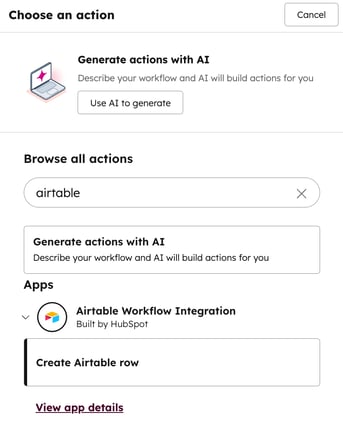 .
.
- Indtast oplysninger om din Airtable-række:
- Base: Klik på rullemenuen for at vælge den Airtable-base, der skal tilføjes data til.
- Tabel: Vælg den tabel, du vil tilføje rækker til.
- Header: Vælg rækkeoverskriften.
- Egenskab: Vælg den HubSpot-egenskab, som du vil hente oplysninger fra. Hvis der er tidligere handlinger i workflowet, kan du også vælge mellem resultaterne af disse handlinger.
- Hvis du vil tilføje flere rækker, skal du vælge flere Header- og Property-værdier.
- Klik på Gem øverst for at føje handlingen til workflowet.
Workflows
Tak for din feedback, det sætter vi virkelig pris på.
Denne formular bruges kun til dokumentationsfeedback. Læs, hvordan du kan få hjælp hos HubSpot.